نحوه کپی کردن کپشن اینستاگرام به همراه آموزش ویدئویی
برنامه اینستاگرام، چه در اندروید و چه درiOS، به کاربران امکان کپی کردن کپشن اینستاگرام، بایو، هشتگ و کامنت را نمی دهد. اگر شما قصد کپی از کپشنهای مورد علاقهتان را داشتهاید حتما به روشهای سختی مانند اسکرین شات از متن و نوشتن مجدد آن متوسل میشدید.
اما همیشه راههایی برای دور زدن محدودیتهای اینستاگرام وجود دارد. میتوان با ترفندهایی ساده کپشن، بیو، هشتگ و کامنت اینستاگرام را کپی کرد و در جای دیگری استفاده کرد. در ادامه کپی کپشن اینستاگرام را به طور کاملا مفید و ساده بیان می کنیم.
آموزش روشهای کپی کردن کپشن اینستاگرام
در ویدیوی بالا به طور کامل در مورد کپی کردن کپشن ها صحبت نموده ایم. اگر جزئیات بیشتری میخواهید حتما تا انتهای مقاله همراه ما باشید تا به طور کامل این موضوع را توضیح دهیم.
روش های کپی کردن کپشن اینستاگرام
روشهای متفاوتی برای کپی کردن کپشن و کامنت اینستاگرام در اندروید و IOS وجود دارد، از جمله این روشها میتوان به استفاده از نسخهی تحت وب، برنامههای مختلف و غیره اشاره کرد. در ادامه به این روشها میپردازیم.
کپی کردن کپشن با استفاده از مرورگر وب
سادهترین روش برای کپی کردن هر متنی در اینستاگرام، استفاده از اینستاگرام در مرورگر وب است، که به شما این امکان را میدهد متن را همانطور که دوست دارید کپی کنید. برای استفاده از نسخه تحت وب اینستاگرام در مرورگر مراحل زیر را دنبال کنید:
- سایت دسکتاپ اینستاگرام را در هر مرورگری باز کنید.
- سپس، پستی که میخواهید کپشن یا کامنت آن را کپی کنید، انتخاب نمایید.
- از نشانگر برای انتخاب متن استفاده کنید.
- سپس بر متن انتخاب شده راست کلیک و گزینه Copy را انتخاب کنید.
کپی کردن کپشن با استفاده از برنامه اینستاگرام
در حالی که هیچ راه سادهای برای کپی کردن متن اینستاگرام در هنگام استفاده از اپلیکیشن اینستاگرام در موبایل وجود ندارد، میتوانید با کپی کردن لینک پست و باز کردن آن به طور جداگانه در یک مرورگر، این مشکل را حل کنید. در اینجا نحوه کپی کردن کپشن اینستاگرام به صورت زیر آمده است:
- برنامه اینستاگرام را باز کنید.
- به پست مربوطه بروید و روی آیکون اشتراک گذاری کلیک کنید.
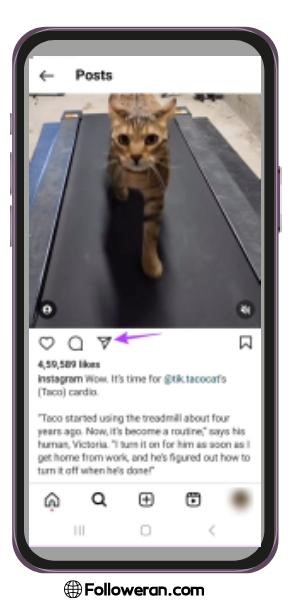
- روی Copy link ضربه بزنید.
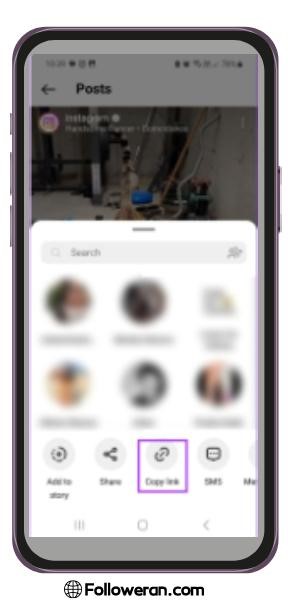
- هنگامی که لینک کپی شد، مرورگر وب را در دستگاه تلفن همراه خود باز کنید.
- در کادر آدرس، لینک کپی شده قبلی را Paste کنید.
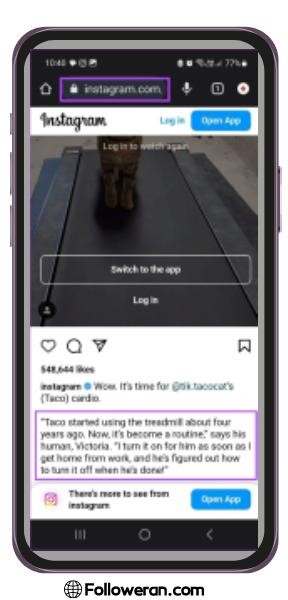
- پس از باز شدن صفحه، به متنی که میخواهید کپی کنید بروید.
- متن را با انگشت خود انتخاب کنید.
- سپس، پس از ظاهر شدن گزینهها، روی Copy ضربه بزنید.
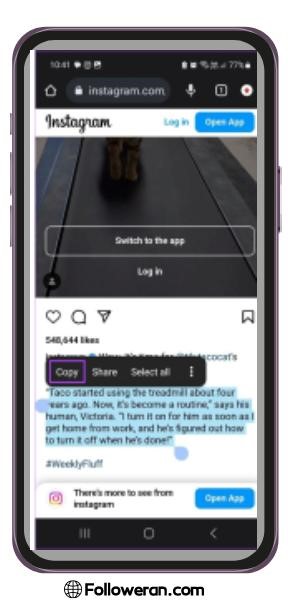
این به شما امکان میدهد هر متنی را کپی کنید.
کپی کردن کپشن اینستاگرام با استفاده از گوگل لنز
روش جالب دیگری که به شما امکان کپی کردن متن از پست اینستاگرام را در اندروید و iOS میدهد، استفاده از برنامه Google Lens است. گوگل لنز یک برنامه مجهز به هوش مصنوعی است که میتواند، به راحتی متن را از هر تصویر، از جمله اسکرین شات، دریافت کند و آن را به صورت متن معمولی در دسترس قرار دهد. سپس میتوانید این متن را طبق نیاز خود کپی کنید.
با این حال، قبل از استفاده از برنامه، به یک اسکرین شات از صفحه مربوطه در اینستاگرام نیاز دارید. برای استفاده از برنامه Google Lens برای کپی کردن متن اینستاگرام در اندروید و آیفون مراحل زیر را دنبال کنید
استفاده از گوگل لنز در اندروید
اینستاگرام را باز کنید و به پست یا پروفایلی که میخواهید متن آن را کپی کنید، بروید.
- از قسمت مربوطه اسکرین شات بگیرید.
- برنامه Google Lens را باز کنید.
- از گزینههای منو، روی Text ضربه بزنید.
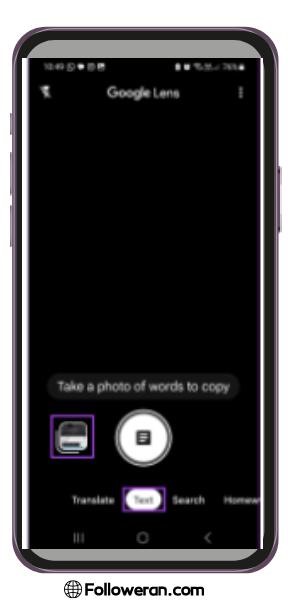
- سپس به گالری بروید و از بین تصاویر، اسکرین شات را انتخاب کنید.
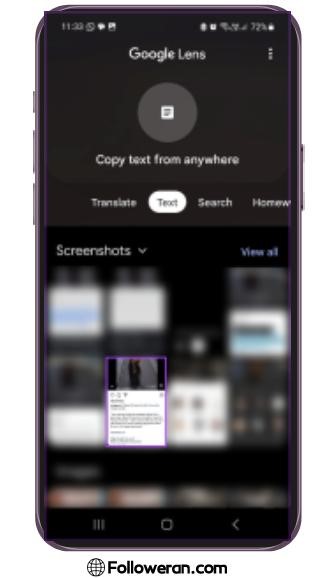
- در اینجا، اگر میخواهید تمام متنی را که در حال حاضر در صفحه قابل مشاهده است کپی کنید، روی Select all ضربه بزنید. اگر نه، از انگشتان خود برای انتخاب متن مربوطه استفاده کنید.
- سپس روی Copy text ضربه بزنید.
با این کار تمام متن انتخاب شده در کلیپ بورد موبایل شما کپی میشود.
استفاده از گوگل لنز در آیفون
- ابتدا اینستاگرام را باز کرده و از صفحه مربوطه اسکرین شات بگیرید.
- سپس، برنامه Google Photos را باز کنید.
- در اینجا، روی اسکرین شات اینستاگرام که قبلاً گرفته شده، ضربه بزنید.
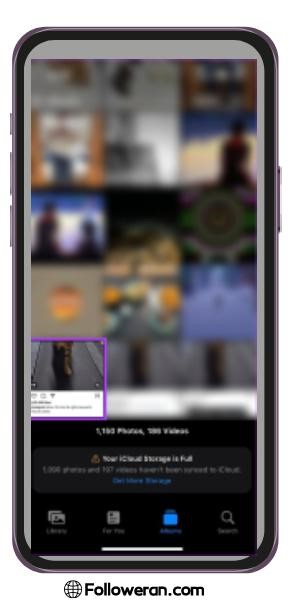
- اگر گزینه ظاهر شد، روی Copy text کلیک کنید. اگر نه، برآیکون Google Lens ضربه بزنید.
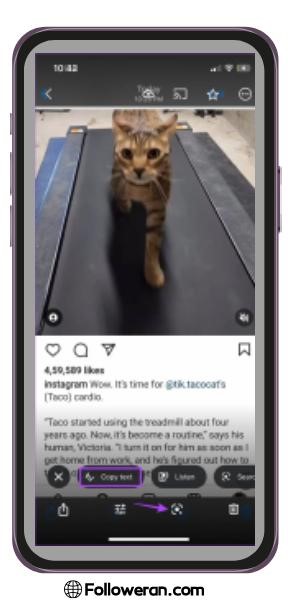
- در اینجا، به گزینههای منو بروید و روی Text ضربه بزنید.
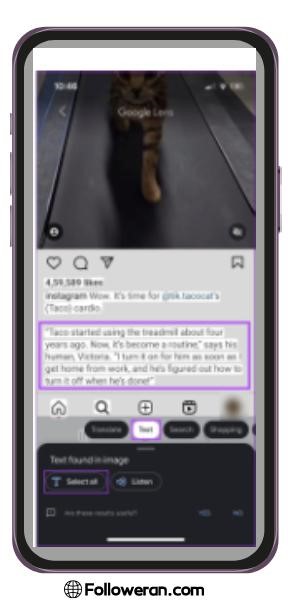
- سپس متن مربوطه را انتخاب کنید. همچنین میتوانید برای انتخاب تمام متنی که در حال حاضر روی صفحه است، بر روی Select all ضربه بزنید.
- پس از ظاهر شدن گزینهها، روی Copy text کلیک کنید.
شما با استفاده از برنامه Google Lens در آیفون ، کپشنها، نظرات، بیوگرافی و غیره را در اینستاگرام میتوانید به راحتی کپی کنید.
آیا تا به حال دوست داشتین پستی رو در اینستاگرام منتشر کنید و کامنت زیادی دریافت کنید؟
شما در فالووران به راحتی میتوانید کامنت ایرانی اینستاگرام خریداری کنید.و با دریافت سرویس خرید ویو IGTV بازدید پست های خود را افزایش دهید
سوالات متداول کپی کردن کپشن اینستاگرام
چطور کپشن فارسی بنویسیم؟
با فارسینویسی کپشن، متن نوشته شده به صورت چپچین نوشته میشود و خوانایی آن با مشکل مواجه خواهد شد. به همین دلیل باید از ایموجیها، نیمفاصله یا نقطه در ابتدای کپشننویسی استفاده کنیم و سپس به خط بعد برویم تا کپشن به شکلی صحیح نمایش داده شود. برای درج نیمفاصله نیز میتوان از کیبورد گوگل (Gboard) استفاده کرد.
تعداد هشتگ های کپشن اینستاگرام باید چندتا باشد؟
در داخل یک پست اینستاگرام میتوانید تا ۳۰ هشتگ را درج کنید
آنچه در کپی کردن کپشن اینستاگرام بررسی کردیم
کاربران اینستا امروزه علاقه مند هستند تا کپشن پست های خود را کپی کنند، اینستا در حالت عادی از کپی کردن کپشن پشتیبانی نمی کنند، ولی در مقاله بالا ترفندهای کامل در این زمینه را خدمتتان معرفی کرده ایم. امیدواریم که این روش ها به شما در کپی کپشن اینستا کمک نماید.
ازآنجاکه اینستاگرام از عملکرد کپی کردن در برنامه بومی پشتیبانی نمیکند. این روشها برای کپی کردن کپشن اینستاگرام تنها در چند ثانیه مفید هستند. جالب اینجاست که برنامه Universal Copy فقط با اینستاگرام کار نمیکند. اگر وبسایتی پیدا کردید که قابلیت کپی کردن آن فعال نيست، میتوانید از این سایت مفید برای کپی کردن متن استفاده کنید.
در ضمن میتوانید علاوه بر کپی کردن کپشن اینستاگرام؛ کامنت، هشتگ یا بیوی آن را نیز با استفاده از برخی از این روشها کپی کنید. امیدوارم این ترفندهای ساده برای شما مفید باشند.

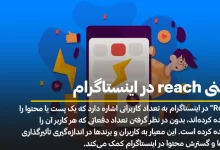
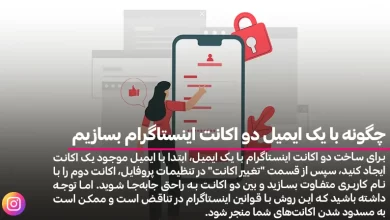
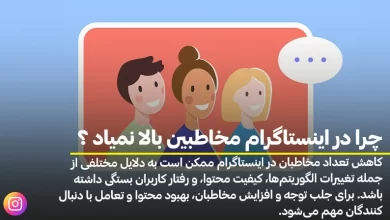




عالی بود ممنون